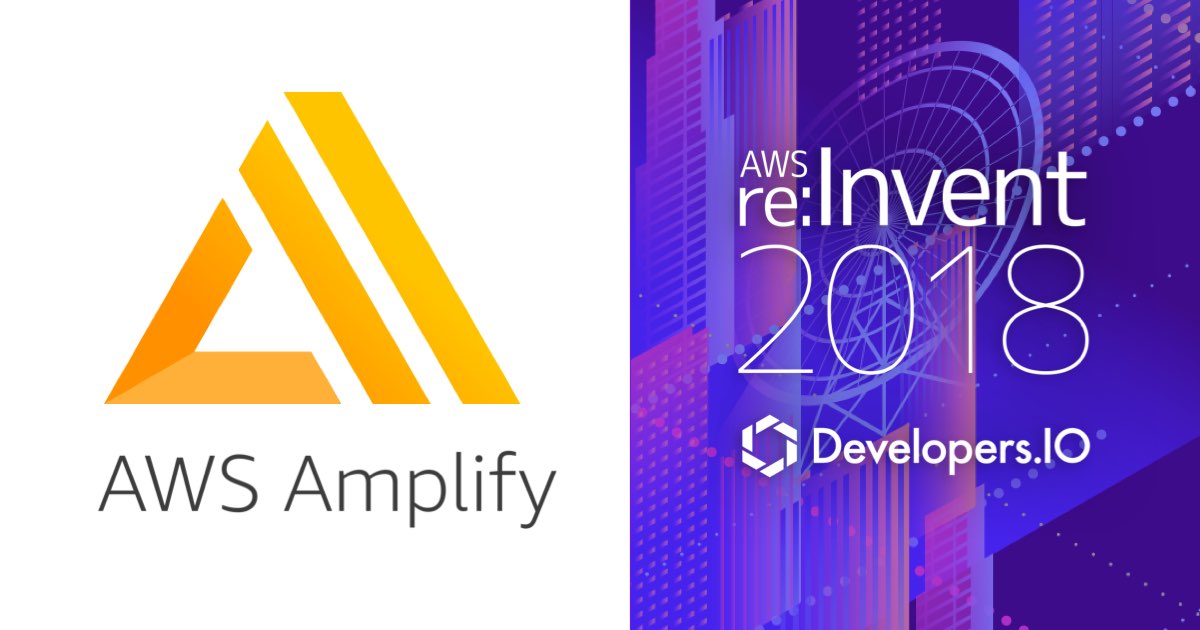
超簡単!AWS Amplify ConsoleでWebサイトにアクセス制限(Basic認証)を設定する #reinvent
AWS Amplify Consoleとは
AWS Amplify Consoleはre:Invent 2018の初夜にリリースされた、Webアプリを公開する環境を超簡単にセットアップできるサービス です。
Developers.IOでは早速、試してみた記事をいくつか公開しています。
- 新サービス「AWS Amplify Console」登場!簡単3ステップでWebアプリのCI/CD環境を構築! #reinvent | DevelopersIO
- 「AWS Amplify Console」を使ってみた 〜カスタムドメイン編〜 #reinvent | DevelopersIO
- AWS Amplify Console で Elm のアプリをデプロイしてみる #reinvent | DevelopersIO
本記事ではアクセス制限をかけてみたいと思います。
アクセス制限をかけてみる
前提
以下の記事のような内容で構築が済んでいる前提で進めます。
新サービス「AWS Amplify Console」登場!簡単3ステップでWebアプリのCI/CD環境を構築! #reinvent
Access Control画面にアクセスする
右メニューの「App settings」の「Access control」にアクセス。
master ブランチが Publicly viewable になっていることが確認できます。
「Manage access」を選ぶとアクセス制御の設定画面が表示されます。「Apply a global password」のトグルをオンにすると、全てのブランチごとの環境に対しても適用されます。
「Save」をすると「Access setting」から Publicly viewable が消えます。
以上で終わりです。簡単!
アクセスしてみる
アクセスしてみます。ユーザー名とパスワードが求められました!
正しいユーザー名・パスワードを入力すると表示できます。
CloudFrontやS3を何も意識しなくてもBasic認証がかけれる!
これまで静的WebサイトにBasic認証をちょろっとかけたいだけでも、CloudFrontやS3の設定を行わないといけませんでした。AWS Amplify ConsoleではWebエンジニアだけでBasic認証をかけるところまでサクッとできちゃいそうです。ブランチごとにも設定できるので、開発時にとっても便利ですね!














